သင့္ အီးေမး (gmail,yahoo,hotmail) စတဲ ့အီးေမး ေတြ မွာ သင့္ရဲ ့ social feed လွလွေလး ေတြကိုထည္ ့သြင္းေပးႏိုင္တဲ့ free web service တစ္ခု ပါ။သင့္အီးေမးကို လက္ခံရရွိတဲ့သူ က အေပၚကပံုမွာေတြ ့ရသလို သင့္ရဲ ့ဖုန္း၊အီးေမးလိပ္စာ၊၀က္ဆိုက္၊ေနရပ္လိပ္စာအျပင္သင့္ ရဲ ့ social network ေတြကို ဆက္သြယ္ႏိုင္တဲ့ လင့္ ေတြကိုရရွိႏိုင္ပါတယ္။ဒါ့အျပင္သင့္ ရဲ ့ social network ေတြက latest post ေတြကို ပါ ျမင္ေတြ ့ႏိုင္ပါတယ္။ Chrome, Firefox, Internet Explorer, and Safari browsers ေတြမွာအသံုးျပဳႏိုင္ျပီး အဲဒီ browser ေတြမွာ WiseStamp (Add-on,Extension) ကို အင္စေတာလုပ္ရမွာပါ။
ဒီေဆာင္းပါးမွာေတာ့ chrome browser ကေန WiseStamp ကို အသံုးျပဳနည္းကို ေရးေပးမွာပါ။အင္စေတာလုပ္ျပီးရင္ Popup window တစ္ခုေပၚလာျပီး setup လုပ္ရမွာပါ။ပထမဆံုး window မွာ Next ႏွိပ္ပါ။ေနာက္ ၀င္းဒိုး မွာေတာ့ သင့္ facebook အေကာင့္နဲ ့signup လုပ္ႏိုင္သလို အေကာင့္တစ္ခု သီးသန္ ့ျပဳလုပ္ႏိုင္ပါတယ္။
ေနာက္အဆင့္မွာေတာ့ သင့္နာမည္၊ဖုန္း ၊လိပ္စာ၊၀က္ဆိုက္ စတာေတြ ထည့္သြင္းေပးပါ။သင့္ပံုကို upload လုပ္ႏိုင္သလို သင္ၾကိဳက္ႏွစ္သက္ရာပံုကို upload လုပ္ျပီးအသံုးျပဳႏိုင္ပါတယ္။
ေနာက္အဆင့္မွာသင္ၾကိဳက္ႏွစ္သက္ရာ template ကိုေရြးခ်ယ္ႏိုင္ပါတယ္။
ေနာက္အဆင့္မွာ သင့္ရဲ ့ အီးေမး မွာ ေပၚမယ္ ့ပံုစံကို ျမင္ေတြ ့ႏိုင္ျပီး Continue ကိုႏွိ္ပ္ပါ။
ေနာက္အဆင့္မွာေတာ့ သင့္အီးေမးရဲ ့ signature ကို edit လုပ္ႏိုင္ပါတယ္။ေဖာင့္ အမ်ိဳးအစား၊အရြယ္အစား၊အေရာင္၊alignment ၊ bold,underline,italic စတာေတြကို သင့္စိတ္ၾကိဳက္ျပဳျပင္ႏိုင္ပါတယ္။Email Apps ကိုႏွိပ္ျပီး သင့္ social network ေတြက latest post ေတြကိုထည့္သြင္းႏိုင္ပါတယ္။သင့္ရဲ ့ social network ကို click တစ္ခ်က္ႏွိပ္ျပီး Add App ကိုႏွိိပ္ပါ။ျပီးရင္သင့္အေကာင့္နဲ ့လင့္လုပ္ေပးပါ။
Preview ကိုႏွိပ္ျပီးၾကည့္ရင္ေအာက္ကပံုမွာလို သင့္ social network က latest post ကို ေတြ ့ရမွာပါ။
Social Icons ကိုႏွိပ္ျပီး သင့္ social network ေတြကို ေရြးခ်ယ္ေပးျပီး သက္ဆိုင္ရာ အေကာင့္က profile page url ေတြကို ျဖည့္ေပးပါ။
Preview ကိုႏွိပ္ၾကည့္ရင္ သင့္ရဲ ့ social icon ေတြကို ျမင္ေတြ ့ႏိုင္ျပီး သင့္ အီးေမးကို လက္ခံရရွိတဲ့သူက အဲဒီလင့္ေတြကေန သင့္ social network ေတြကို join လုပ္ႏိုင္ပါတယ္။
Format ကိုႏွိပ္ျပီး Text only,Text and icons,Icons only စတာေတြ ေရြးခ်ယ္ႏိုင္ပါတယ္။
IM icons မွာ သင့္ messenger services(google talk,skype,yahoo messenger,aim,msn) စတဲ့ အေကာင့္ေတြက icons ေတြထည့္သြင္းႏိုင္ပါေသးတယ္။Design မွာ border type,background color စတာေတြ ေရြးခ်ယ္ႏိုင္ပါတယ္။ျပီးရင္ Apply,OK ႏွိပ္ျပီးသင့္အီးေမးကို သြားၾကည့္ပါ။သင့္မွာ အီးေမး အေကာင့္တစ္ခုထက္ပိုရွိရင္ သင္ျပဳလုပ္ထားတဲ့ အီးေမး signature ကို အဲဒီအေကာင့္အားလံုးအတြက္လည္းသံုးဖို ့ေရြးခ်ယ္ႏုိင္မယ့္ box တစ္ခုက်လာမွာပါ။ျပီးရင္ေတာ့ သင့္ အီးေမး က compose page မွာ သင္ ့ အီးေမး signature လွလွေလးကို ေအာက္ကပံုမွာလို ေတြ ့ျမင္ႏိုင္မွာပါ။တစ္ခု မွတ္ထားရမွာက ဂ်ီေမးရဲ ့ old compose မွာပဲ WiseStamp ကအလုပ္လုပ္ေပးႏိုင္ျပီး new compose မွာေတာ့အလုပ္မလုပ္ပါဘူး။
Checkout WiseStamp @ www.wisestamp.com
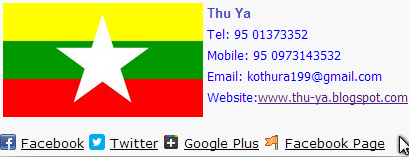







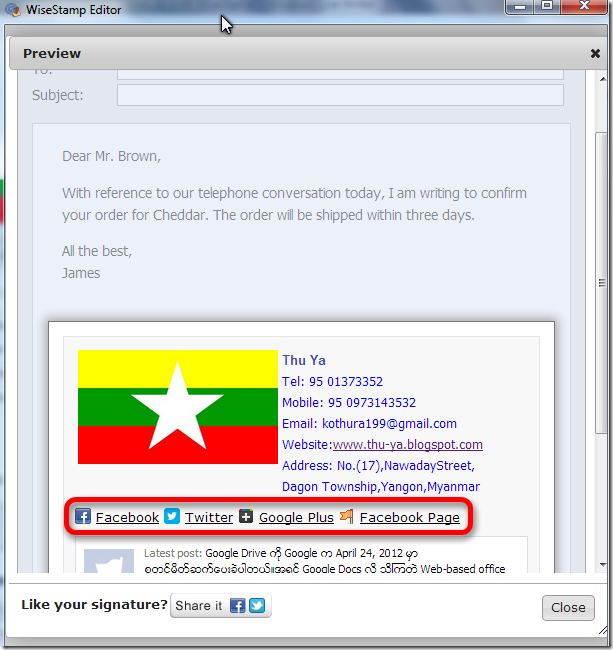


No comments:
Post a Comment